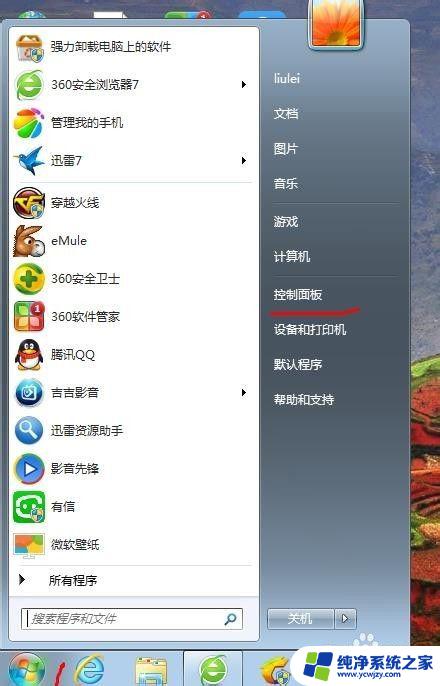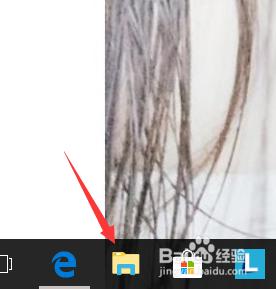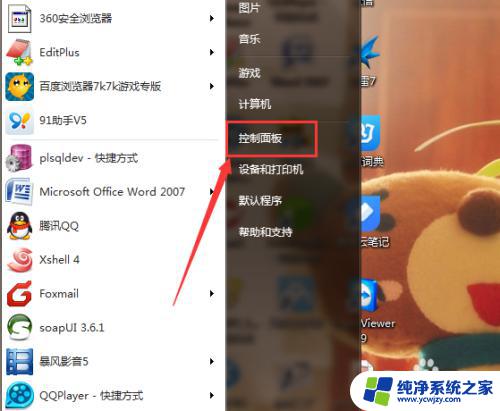笔记本电脑不用鼠标怎么刷新?无鼠标操作方法大揭秘!
笔记本电脑不用鼠标怎么刷新,随着科技的不断进步和创新,我们生活中的电子设备也在不断演变和升级,如今笔记本电脑成为了我们日常生活中不可或缺的工具之一。有时候我们可能会遇到一些问题,比如在使用笔记本电脑时,鼠标无法正常工作或者不方便携带鼠标的情况下,如何进行刷新操作呢?在这篇文章中我们将探讨一些不用鼠标的方法来刷新笔记本电脑。无论是在办公中还是在日常生活中,这些技巧都会对我们的电脑使用带来便利。下面让我们一起来了解一下吧。
步骤如下:
1.mac电脑在没有鼠标的情况下:可以使用command+R键,来实现刷新

2.thinkpad电脑没有鼠标的情况下:可以使用fn+f5,来实现刷新
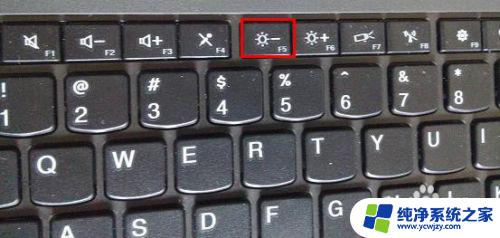
3.有的笔记本的刷新键是f5,有的是fn+f5

4.如果不习惯使用快捷键,就需要使用触摸板将鼠标移动到刷新按钮上边。点击刷新啦。

5.小编再给大家补充几个常用的快捷键:win+E打开我的电脑、win+R打开运行窗口、ctrl+W快速关闭窗口、win+L快速锁屏

以上就是笔记本电脑不用鼠标怎么刷新的全部内容,如果出现这种现象,可以尝试使用小编提供的方法来解决,希望对大家有所帮助。